La mise à jour des informations relatives au titulaire du compte contribue à la sécurité de votre compte. Si la personne propriétaire de votre compte Constant Contact envisage de quitter l’organisation, il est recommandé de transférer la propriété du compte à une nouvelle personne avant que l’ancien propriétaire ne soit définitivement parti.
Pour modifier l’identité du titulaire du compte, vérifiez et mettez à jour les informations suivantes :
| Important : si le propriétaire actuel du compte a déjà quitté votre organisation et que vous rencontrez des difficultés à accéder au compte ou à transférer la propriété du compte, veuillez contacter notre service d’assistance pour obtenir de l’aide. |
La mise à jour des détails du profil modifie le nom qui apparaît en haut à droite de l’écran de votre compte. Il peut y avoir un léger délai entre le moment où vous procédez à ce changement et le moment où le nouveau nom s’affiche.
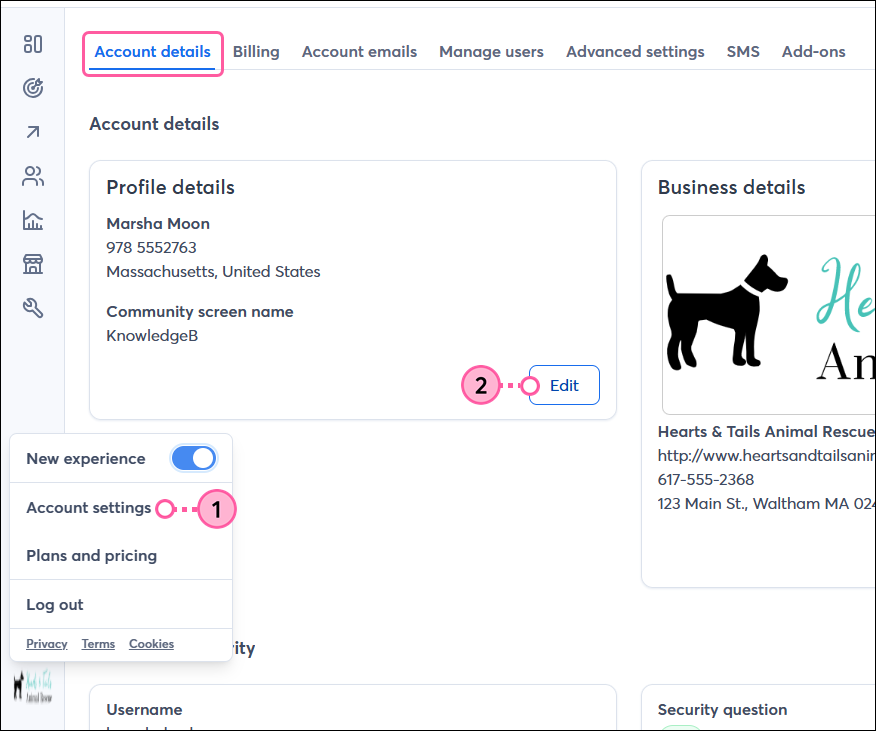
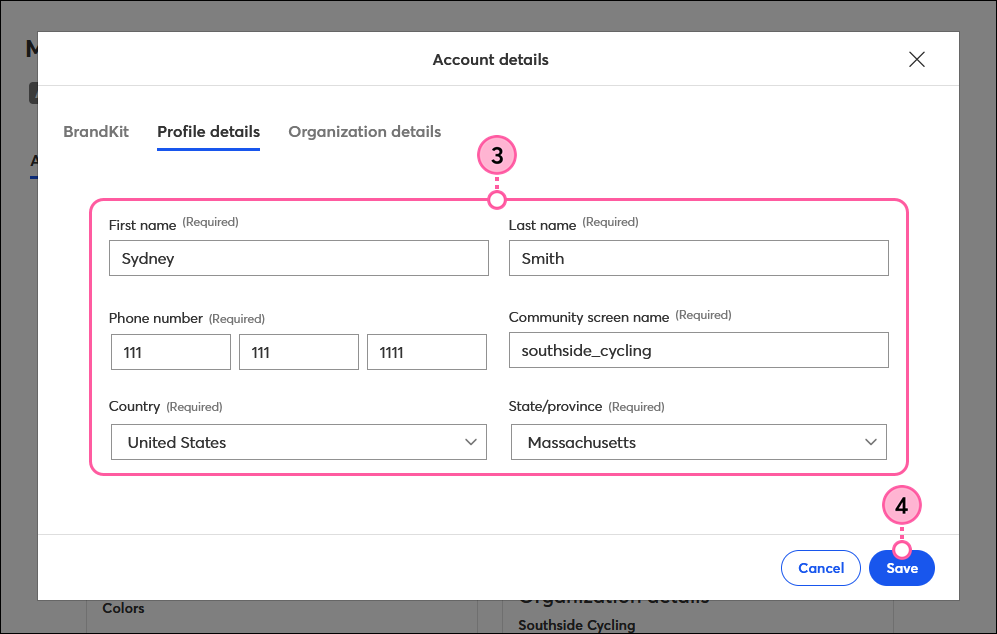
| Gagnez du temps : vous ne pouvez pas vérifier une nouvelle adresse e-mail lorsque vous mettez à jour les informations relatives à l’e-mail de l’utilisateur. Veillez donc à vérifier votre e-mail avant de commencer. |
Vous avez besoin du mot de passe actuel du compte pour modifier l’adresse e-mail de l’utilisateur.

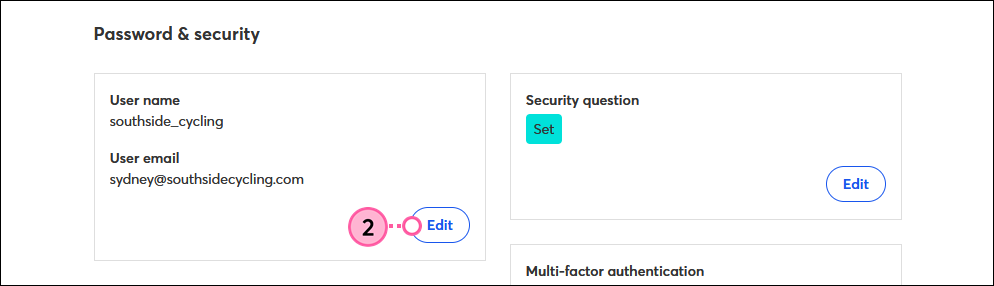
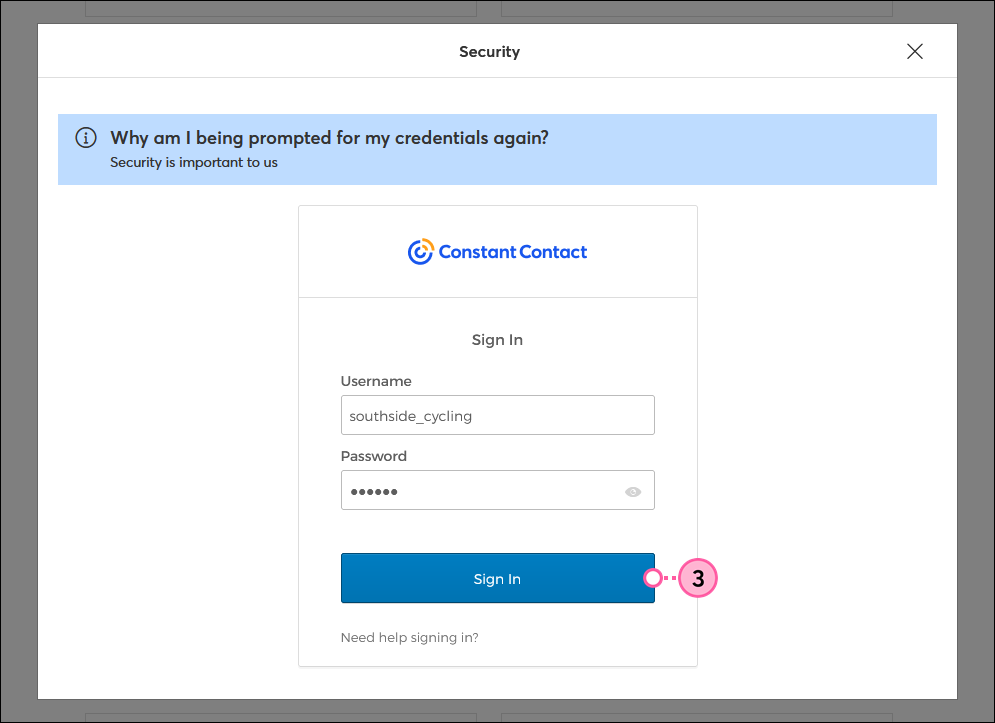
| Conseil : si le nom d’utilisateur du compte est un nom personnel et non le nom de votre organisation, il est recommandé de le modifier également. Si le nouveau propriétaire du compte est déjà un gestionnaire de compte ou un créateur de campagne dans le compte et souhaite utiliser le même nom d’utilisateur, il devra d’abord mettre à jour le nom d’utilisateur pour son rôle d’utilisateur individuel avant de mettre à jour le nom d’utilisateur du compte. |
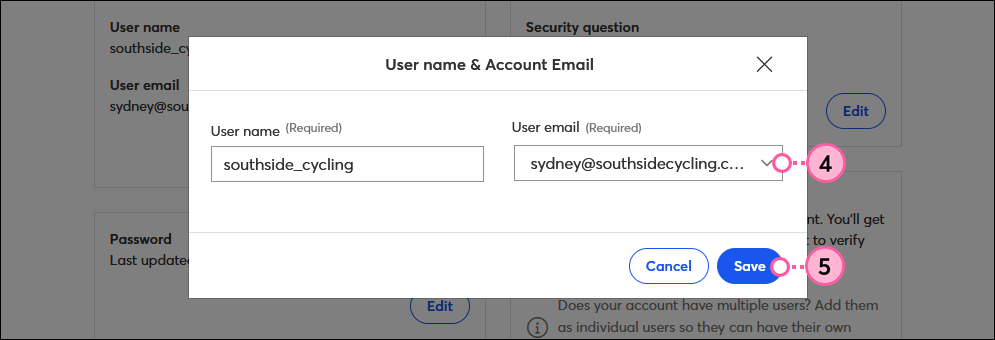
Une fois l’adresse e-mail de l’utilisateur modifiée, vous pouvez supprimer l’ancienne adresse e-mail vérifiée dans l’onglet E-mails du compte.
| Le saviez-vous ? Si votre compte est configuré pour plusieurs utilisateurs, il est également conseillé de les consulter pour modifier ou désactiver des utilisateurs. |
Il est très important de changer le mot de passe existant pour empêcher l’accès à votre compte par des personnes non désirées.
La question de sécurité ajoute une couche de sécurité supplémentaire à votre connexion, en plus de votre mot de passe.

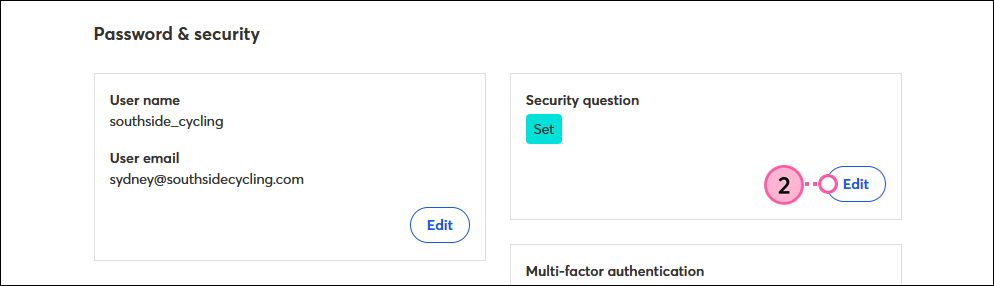

Si ce n’est pas encore le cas, pensez également à activer l’authentification multifacteur pour votre compte ! Elle ajoute une couche de sécurité supplémentaire et permet d’éviter les failles de sécurité dues à des attaques de phishing impliquant des identifiants de connexion volés ou faibles.
Constant Contact est en passe d’exiger une authentification multifacteur (MFA) pour tous les comptes. Si la MFA a déjà été configurée pour le compte, vous pouvez réinitialiser les facteurs secondaires via les paramètres du compte. Une fois réinitialisé, vous serez déconnecté du compte et le nouveau propriétaire pourra sélectionner un nouveau facteur MFA lors de sa prochaine connexion.

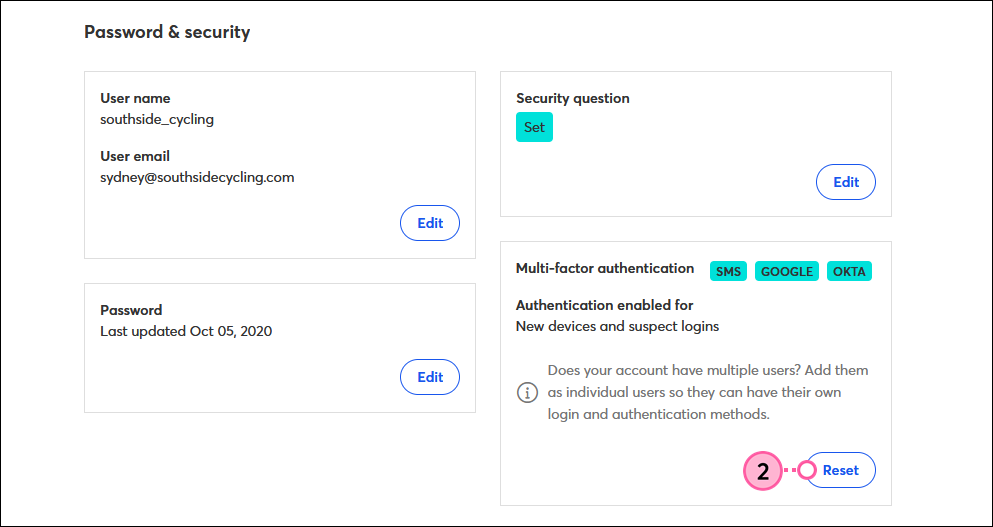
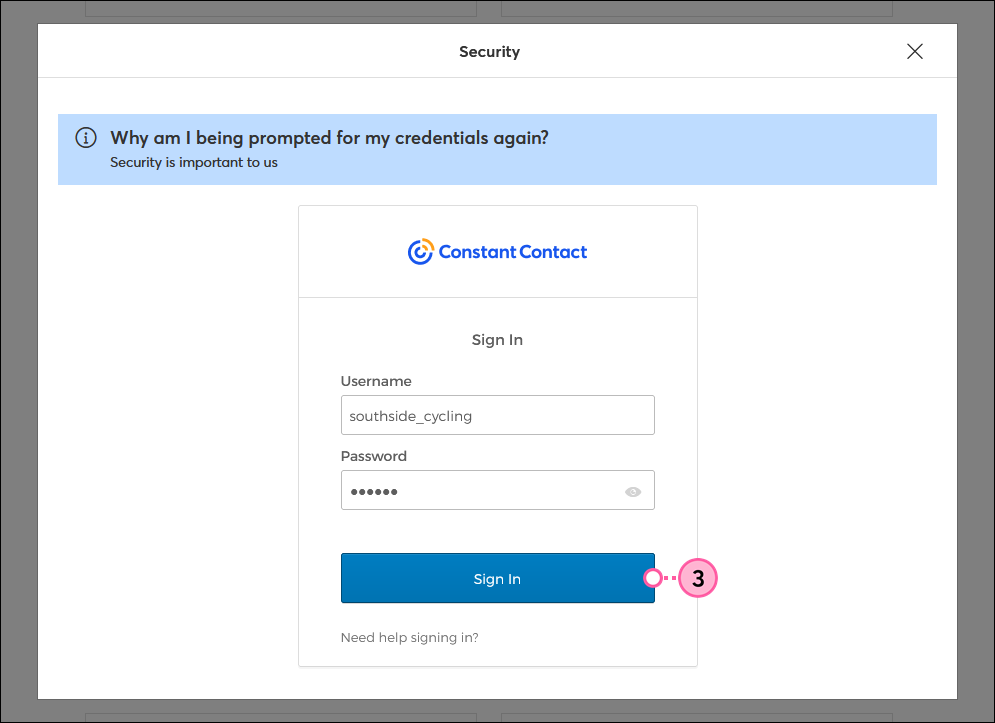
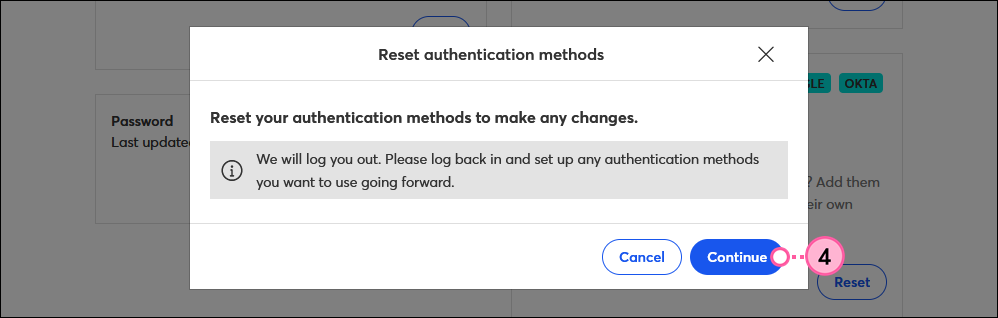
Lorsque vous vous reconnecterez, vous serez invité à configurer vos nouveaux facteurs secondaires.
Si le compte est payé au moyen d’une carte de crédit personnelle ou d’un compte PayPal qui ne sera plus valable pour le nouveau propriétaire du compte, il faut le modifier pour éviter des frais non désirés ou des interruptions de service :
Copyright © 2021 · Tous droits réservés · Constant Contact · Privacy Policy